Если вы являетесь пользователем Windows, вы должны быть хорошо знакомы с Windows Media Player и Windows Movie Maker, Когда ты хочешь проиграть видео, вы можете использовать Windows Media Player. А если вы хотите редактировать видео, Windows Movie Maker может быть вашим первым выбором. Windows Movie Maker - довольно простая программа для редактирования видео, которая содержит все инструменты, которые нужны любителю видеоредактора.
Вы хотите применить эффект замедленной съемки к своему фильму или ускорить видео, чтобы создать замедленное видео? Фактически, Windows Movie Maker имеет инструмент для настройки скорости, который поможет вам в этом. В этой статье мы покажем вам, как использовать Windows Movie Maker замедленная съемка.
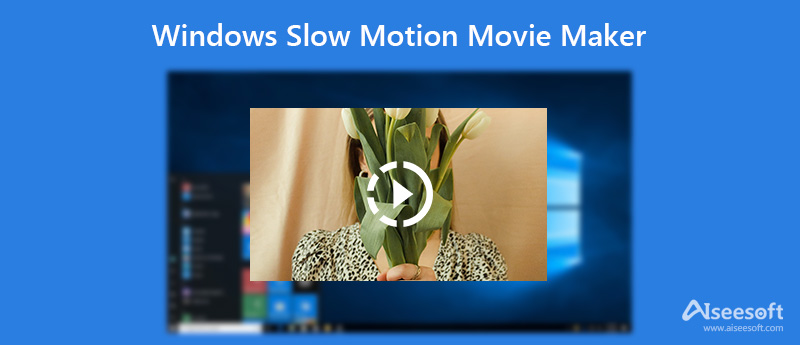
С момента появления функции замедленной съемки на iPhone 5s, замедленная съемка больше не ограничивается высокоскоростной камерой. Эффект медленного движения становится одним из самых популярных видеоэффектов. В первой части этого поста мы покажем вам, как сделать замедленное видео в Windows Movie Maker.
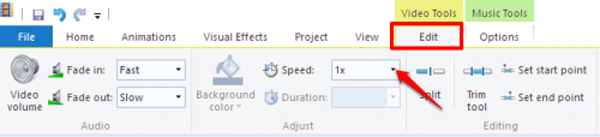
Чтобы замедлить видео, отметьте видеоклип и нажмите Редактировать вкладка под Видео инструменты, Здесь вы можете увидеть выпадающее меню с надписью Скорость, Если вы хотите сделать Windows Movie Maker замедленным, вы можете снизить скорость. Вы должны знать, что более низкие значения скорости указывают на более медленное воспроизведение видео, в то время как более высокие значения скорости сделают ваш клип быстрее.
Примечание:
Качество вашего замедленного видео ограничено количеством кадров в секунду. Если ваше видео записывается с помощью камеры, которая снимает всего несколько изображений в секунду, использование функции замедленного воспроизведения Windows Movie Maker может привести к прерывистому видео.
Windows Movie Maker - очень полезный инструмент для редактирования видео / аудио для пользователей Windows. Все виды функций редактирования разработаны в этом программном обеспечении. Это включает в себя возможность обрезать и объединить видео клипы и добавляйте повествование, музыку, переходы, эффекты и многое другое. Здесь мы познакомим вас с лучшей программой, Aiseesoft Video Converter Ultimate, чтобы вы могли редактировать видео и настраивать выходные эффекты.

Скачать
Aiseesoft Video Converter Ultimate
100% безопасность. Без рекламы.
100% безопасность. Без рекламы.
Как делать замедленное видео в Aiseesoft Video Converter Ultimate


Доступен ли Windows Movie Maker?
Нет. Выпуск Windows Movie Maker был прекращен властями 10 января 2017 года. И его заменяет видеоредактор, встроенный в Microsoft Photos в Windows 10.
Где взять Windows Movie Maker?
Загрузите и установите Windows Live Essentials, а затем выберите Photo Gallery и Movie Maker, чтобы установить их. Позже вы можете получить Windows Movie Maker.
Какая самая простая программа для редактирования видео для Windows, кроме Windows Movie Maker?
Aiseesoft Video Converter Ultimate - это самая простая программа для редактирования в Windows благодаря понятному и простому интерфейсу и относительно универсальным функциям редактирования.
Заключение
В основном мы говорим о замедлении Windows Movie Maker. Если вы хотите замедлить видео, Windows Movie Maker может быть отличным помощником. Мы также познакомим вас с простым в использовании бесплатным видеоредактором для базового редактирования вашего видео.
Windows Movie Maker Редактировать видео
1.1 Movie Maker со спецэффектами 1.2 Windows Movie Maker исчезает 1.3 Редактирование видео с помощью Windows Movie Maker 1.4 Вырезать видео в Movie Maker 1.5 Windows разделитель экрана Movie Maker 1.6 MP4 для Windows Movie Maker 1.7 Windows Movie Maker Зеленый экран 1.8 Windows Movie Maker Черный экран 1.9 Покадровая анимация Windows Movie Maker 1.10 Windows Movie Maker Замедленная съёмка 1.11 Как увеличить масштаб в Movie Maker
Video Converter Ultimate — отличный видео конвертер, редактор и энхансер для преобразования, улучшения и редактирования видео и музыки в 1000 и более форматах.
100% безопасность. Без рекламы.
100% безопасность. Без рекламы.